环境 :win10 mongodb-win32-x86_64-v3.4-latest.zip
1、下载地址:https://www.mongodb.com/download-center/community
下载免安装版,解压mongodb到指定目录(我的目录是:D:\devInstall)
2、修改解压后的文件夹名(解压后的名称mongodb-win32-x86_64-3.4.20-7-g51add9e4cd,改成mongodb)
在D:\devInstall\mongodb目录下新建3个文件:
2.1、data 文件夹,存放数据(与mysql的类似)
2.2、logs 文件夹,存放日志
2.3、mongo.conf 文件,mongodb启动时指定的配置文件
3、mongo.conf 配置文件的内容:
——————————————————————————————————————
# 数据存放目录
dbpath=D:\devInstall\mongodb\data
# 日志存放目录
logpath=D:\devInstall\mongodb\logs\mongo.log
#错误日志采用追加模式
logappend=true
#启用日志文件,默认启用
journal=true
#这个选项可以过滤掉一些无用的日志信息,若需要调试使用请设置为false
quiet=true
#端口号 默认为27017
port=27017
# 权限
#auth=true
——————————————————————————————————————
4、启动mongodb
打开命令行,切换到D:\devInstall\mongodb\bin目录下,执行以下命令
mongod -f ../mongo.conf (也可以使用绝对路径: D:\devInstall\mongodb\bin\mongod -f D:\devInstall\mongodb\mongo.conf )
此时打开 data和logs文件夹,里面会生成一堆数据
5、将mongodb注册成系统服务
使用命令行启动mongodb,有点不太方便,可以写一个批处理文件放在桌面,需要用时直接执行双击批处理文件即可
批处理代码(在桌面新建一个mongodb.bat文件,内容如下):
————————————————————————————————————————
@echo off
@rem 启动mongodb服务
start D:\devInstall\mongodb\bin\mongod -f D:\devInstall\mongodb\mongo.conf
————————————————————————————————————————
当然也可以将mongodb注册成系统服务,命令如下:
方式一:mongod --config "D:\devInstall\mongodb\mongo.conf" --install
方式二:mongod --install --logpath=D:\devInstall\mongodb\logs\mongo.log --dbpath=D:\devInstall\mongodb\data
写这篇的原因是之前安装好mongodb后,电脑换了系统,时间长了忘记怎么重新安装,所以记下,以备后用
注意哦,在将mongodb注册成系统服务时,命令行窗口必须以管理员权限打开,否则执行命令不成功,在日志文件里会显示:拒绝访问
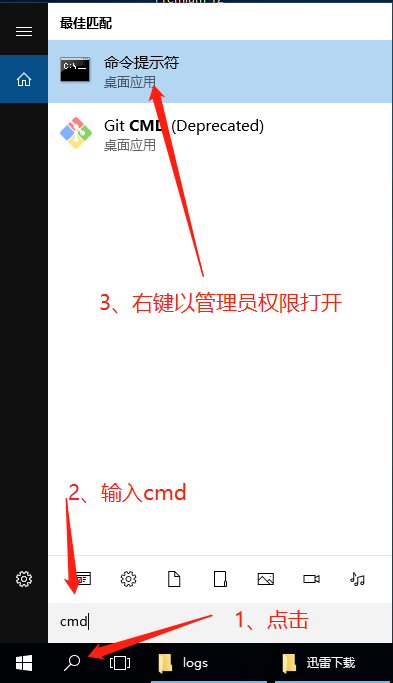
6、启动mongodb: net start mongodb
停止mongodb: net stop mongodb



